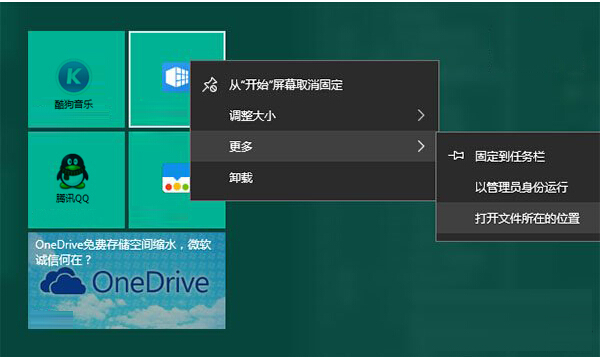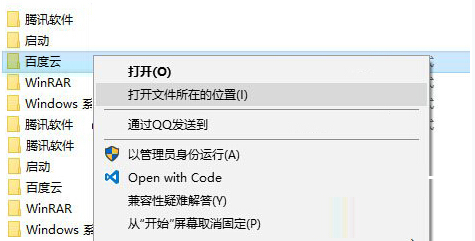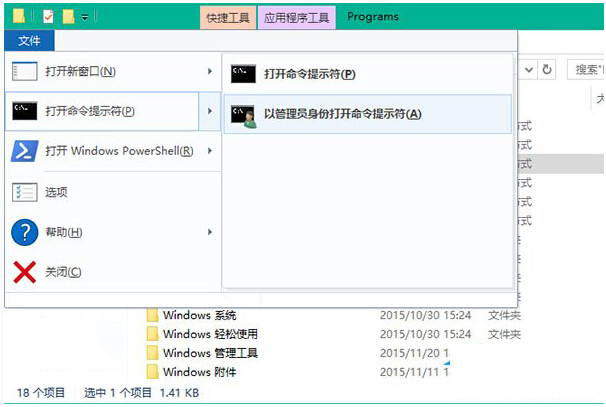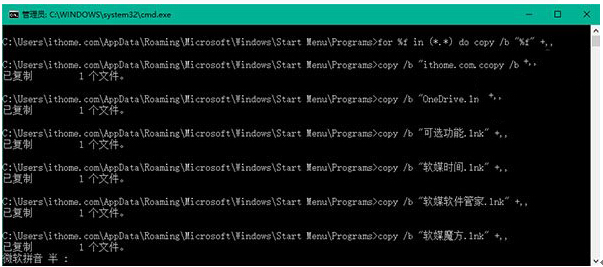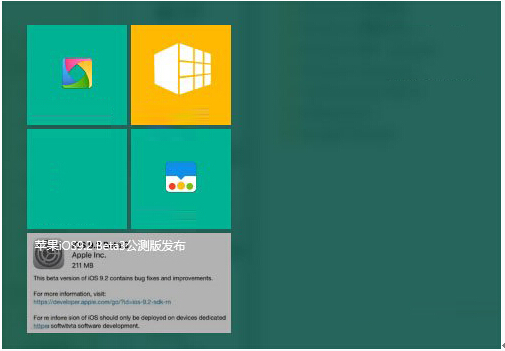Win10专业版调整开始屏幕磁贴颜色的具体技巧
发布时间:2022-06-19 文章来源:xp下载站 浏览:
|
Windows 10是美国微软公司研发的跨平台及设备应用的操作系统。是微软发布的最后一个独立Windows版本。Windows 10共有7个发行版本,分别面向不同用户和设备。截止至2018年3月7日,Windows 10正式版已更新至秋季创意者10.0.16299.309版本,预览版已更新至春季创意者10.0.17120版本
Win10专业版调整开始屏幕磁贴颜色的具体技巧由系统之家率先分享!
我们知道,Win10专业版系统开始屏幕上磁贴的颜色都是统一的,不过,对于很多用户来说这样就显得非常单调而枯燥。那么,Win10专业版系统开始屏幕磁贴颜色可以修改吗?如何修改呢?为了帮助大家更好的体验Win10专业版系统,下面,小编就来和大家分享Win10专业版系统开始屏幕磁贴颜色修改教程。
Win10专业版调整开始屏幕磁贴颜色的具体技巧如下:
第一步、首先将程序固定在开始屏幕中;
第二步、右键单击软媒魔方磁贴—更多—打开文件所在位置,如下图所示:
第三步、在打开的开始菜单目录中找到软件快捷方式,右键单击—打开文件所在的位置,如下图所示:
在打开的目录中你能够看到软件主程序文件名为pcmaster.exe。
第四步、在桌面新建文本文档,将其重命名为pcmaster.VisualElementsManifest.xml
注意:要去掉文本文档默认的.txt后缀
用记事本打开pcmaster.VisualElementsManifest.xml,将以下代码复制到文档中保存。
<?xml version=“1.0” encoding=“utf-8”?>
<Application xmlns:xsi=“http://www.w3.org/2001/XMLSchema-instance”>
<VisualElements
ForegroundText=“light”
BackgroundColor=“#49825a”
ShowNameOnSquare150x150Logo=“on”
></VisualElements>
</Application>
第五步、将编写好的pcmaster.VisualElementsManifest.xml复制到pcmaster.exe文件目录中。
第六步、到了最关键的步骤。在第三步图中所示的位置(软件快捷方式),打开命令提示符。操作方法:点击文件—打开命令提示符—以管理员身份打开命令提示符。
输入下面的命令回车运行:
for %f in (*.*) do copy /b “%f” +,,
这步操作的目的是清理磁贴缓存,你可以多尝试几次,或者将磁贴取消固定,再重新固定到开始屏幕中,最终可得到如下效果:
关于Win10专业版系统开始屏幕磁贴颜色的修改方法小编就和大家详细介绍到这了,有需要的用户不妨参考本文方法来处理,希望可以帮助到大家Win10系统之家。
新技术融合:在易用性、安全性等方面进行了深入的改进与优化。针对云服务、智能移动设备、自然人机交互等新技术进行融合。Windows 10所新增的Windows Hello功能将带来一系列对于生物识别技术的支持。除了常见的指纹扫描之外,系统还能通过面部或虹膜扫描来让你进行登入。当然,你需要使用新的3D红外摄像头来获取到这些新功能。 |
本文章关键词: Win10专业版调整开始屏幕磁贴颜色的具体技巧
相关文章
本类教程排行
系统热门教程
本热门系统总排行